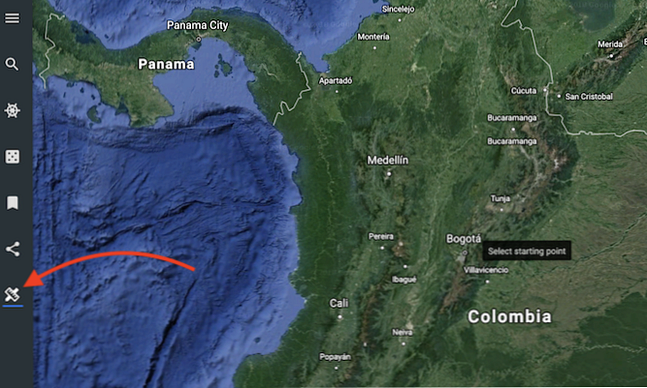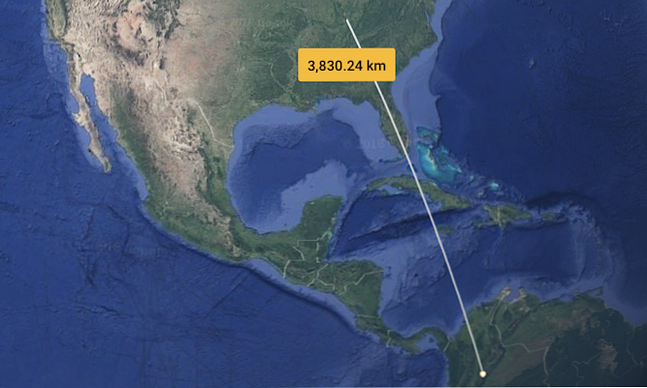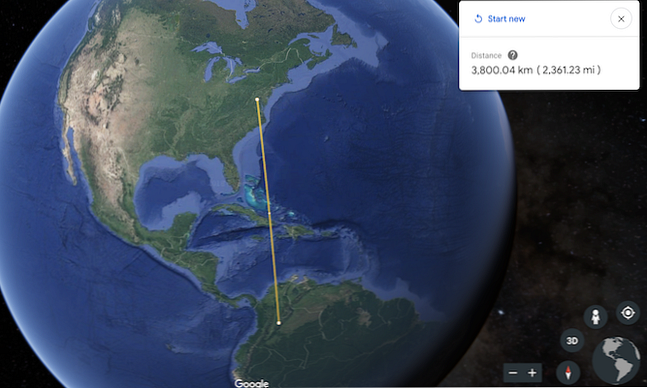Hoe u Google Earth's Measure Tool gebruikt en waarom het nuttig is

Met de nieuwste Google Earth-functie (beschikbaar in Chrome, iOS en Android) kunt u de afstand tussen twee willekeurige punten, evenals de perimeter of het gebied meten op basis van uw selectie.
Het meetinstrument van Google Earth in Chrome gebruiken
Afstand meten met Google Earth in Chrome is een eenvoudig proces:
- Zoek naar de locatie waarmee u wilt beginnen en klik op de Afstand meten pictogram in de zijbalk.
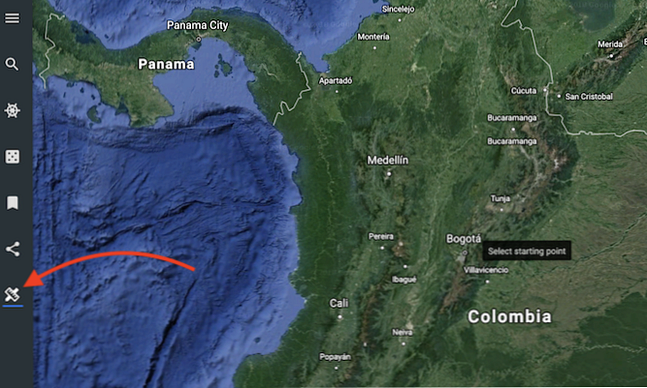
- Klik op de locatie op de kaart die u als uw beginpunt wilt gebruiken.
- Als u de afstand van het ene punt naar het andere wilt meten, sleept u de aanwijzer gewoon weg van uw oorspronkelijke locatie. U kunt pannen, klikken en slepen en in- en uitzoomen zoals u dat normaal op Google Earth zou doen, en de lijn wordt niet verbroken. Als u klikt en direct loslaat, maakt u een nieuw punt op de kaart.
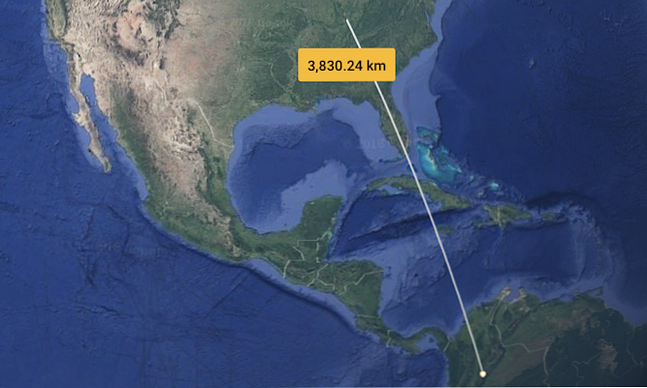
- Wanneer u uw eindlocatie vindt, klikt u tweemaal op uw eindpunt en Google laat u de afstand in kilometers en mijlen weten.
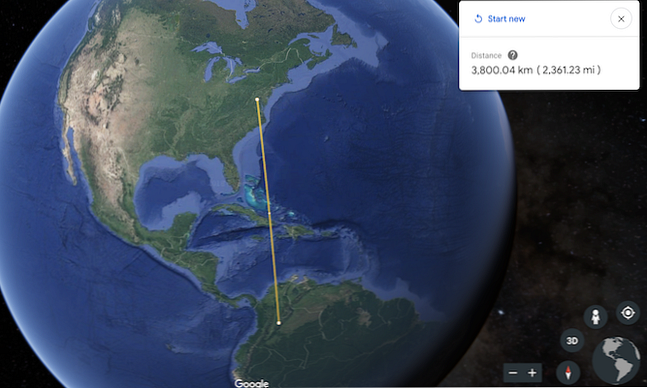
U kunt ook op uw begin- of eindpunt klikken en slepen om het ergens anders op de kaart te verplaatsen.
Als u liever de omtrek wilt berekenen, gebruik dan dezelfde methode hierboven, maar voeg in plaats daarvan punten toe in elke hoek van wat u meet en voeg vervolgens de vorm bij door nogmaals op het eerste punt te klikken dat u hebt toegevoegd.

Het meetinstrument van Google Earth gebruiken op iOS of Android
Als u de functie op uw iOS- of Android-telefoon wilt gebruiken, voert u de volgende stappen uit:
- Zoek naar de locatie die u wilt beginnen en tik op de menuknop en selecteer Maatregel.
- Tik op de locatie die u als uw beginpunt wilt gebruiken en tik op Voeg punt toe.
- Als u de afstand van het ene punt naar het andere wilt meten, sleept u de aanwijzer gewoon weg van uw oorspronkelijke locatie. U kunt pannen (tikken en slepen) en in- en uitzoomen (knijpen) en de lijn wordt niet verbroken.
- Wanneer u uw eindlocatie vindt, tikt u op de locatie en tikt u op Voeg punt toe.
- Google laat u vervolgens de afstand in de maateenheid van uw keuze weten.
Om de maateenheid in de app te selecteren, tikt u op Menu (hamburger) knop> instellingen en onder Formaten en eenheden kiezen Meters en kilometers of Voeten en kilometers.
Google biedt de waarschuwing dat de functie niet 100 procent nauwkeurig is, vooral bij het meten van gebieden met 3D-terrein.
Interessante toepassingen voor het meetinstrument
Er zijn veel mogelijke toepassingen voor de functie, waarvan Google zegt dat dit een van de meest gevraagde is voor Google Earth:
- Google stelt voor dat leraren de functie gebruiken om wiskundige problemen te maken. Ze suggereren bijvoorbeeld dat ze studenten uitdagen om de nieuwste functie van Google Earth te gebruiken om erachter te komen welke staat groter is: Colorado of Utah?
- De functie biedt een alternatief voor Google Maps voor het snel meten van afstanden voor uw hardloopsessies of fietstochten, of voor een mogelijke roadtrip.
- Als u op huizenjacht bent, is dit een eenvoudige manier om een gemiddelde meting te krijgen van het perceel dat u koopt.
- Als u van plan bent te reizen, kunt u het meetinstrument van Google gebruiken om de afstanden te berekenen die u wilt vliegen om van de ene plaats naar de andere te gaan, evenals afstanden binnen uw reisbestemmingen.
Naast het meten van afstand, kan Google Earth worden gebruikt om de natuurlijke wonderen van de wereld te verkennen. Ontdek de natuurlijke wonderen van de wereld met de aardrijkskunde van Google Earth. Ontdek de natuurlijke wereldwonderen met Google Earth's Geography Quiz De interactieve tours van Google Earth zijn leuk en leerzaam. Neem deze Google Earth-quiz over aardrijkskunde en kijk of je alle natuurlijke wonderen kunt identificeren. Meer lezen, naast vele andere handige functies Het beste van Google Earth en Maps: 5 juwelen die u het beste van Google Earth en Maps zou moeten zien: 5 juwelen die u zou moeten zien Uit tijdlijnen die de veroudering van de aarde aantonen, gekkigheid en rare dingen vastgelegd door Google's camera's, dit is het beste van Google Earth en Google Maps. Lees verder .
Ontdek meer over: Google Earth.